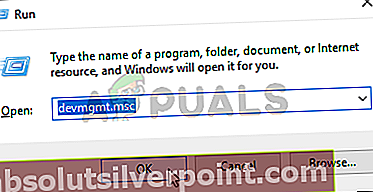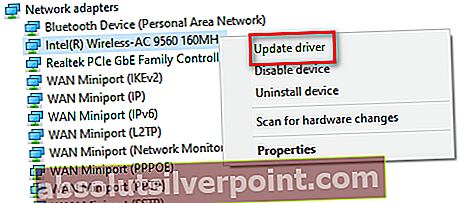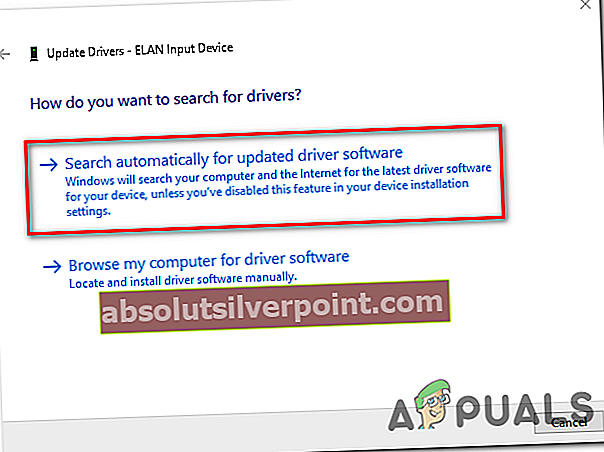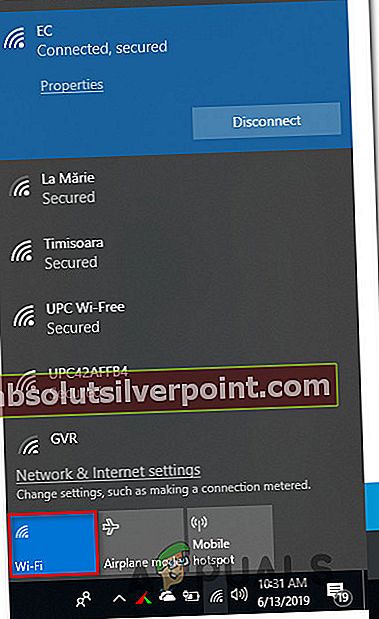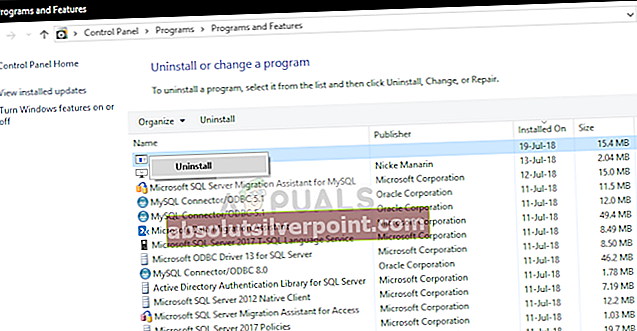The „Rozšírenie ovládacieho panela nie je kompatibilné s verziou ovládača“ chyba sa zobrazí vždy, keď sa používateľ pokúsi získať prístup k svojim nastaveniam myši, zatiaľ čo iní hlásia, že ju vidia počas každého spustenia systému. Aj keď je problém oveľa bežnejší v systéme Windows 10, stretáva sa s ním aj v systémoch Windows 7 a Windows 8.1.

Čo spôsobuje chybu „rozšírenie ovládacieho panela je nekompatibilné s verziou ovládača“?
Tu je krátky zoznam scenárov, ktoré najčastejšie vedú k vzniku tohto problému:
- Neúplný ovládač Synaptics - Ako sa ukázalo, jedným z najbežnejších scenárov, ktoré by mohli spôsobiť tento problém, je nesprávny ovládač Synaptics. Vo väčšine prípadov k tomu dôjde po chybnej aktualizácii WU. V takom prípade by ste mali byť schopní vyriešiť problém pomocou Správcu zariadení na opakovanie operácie. V iných prípadoch bude možné problém vyriešiť iba úplnou preinštalovaním ovládača Synaptics.
- Zásah tretích strán - Niekoľko dotknutých používateľov potvrdilo, že tento problém sa môže vyskytnúť aj v dôsledku určitého druhu rušenia tretích strán, ktoré sa nedá tak ľahko identifikovať. Ak je tento scenár použiteľný, mali by ste byť schopní vyriešiť problém pomocou Obnovenia systému na obnovenie vášho počítača do zdravého stavu.
Metóda 1: Aktualizácia ovládača Synaptics pomocou Správcu zariadení
Pretože príčina číslo jedna, ktorá to spôsobí „Rozšírenie ovládacieho panela nie je kompatibilné s verziou ovládača“ chyba je neúplný ovládač Synaptics, mali by ste tento pokus o riešenie problému zahájiť pokusom prinútiť ovládač k aktualizácii pomocou Správcu zariadení.
Niekoľko dotknutých používateľov potvrdilo, že tento postup im konečne umožnil otvoriť chyby a bez problémov upravovať nastavenia myši. Musíte urobiť nasledovné:
- Stlačte Kláves Windows + R otvoriť a Bež dialógové okno. Ďalej zadajte „Devmgmt.msc“ a stlačte Zadajte otvoriť sa Správca zariadení. Ak sa zobrazí výzva UAC (Kontrola používateľských účtov), kliknite Áno udeľovať oprávnenia správcu.
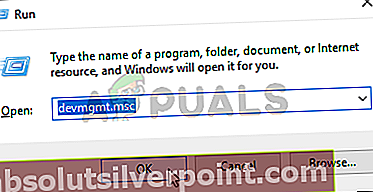
- Akonáhle ste vo vnútri Správca zariadení, prechádzajte zoznamom nainštalovaných zariadení a rozbaľte rozbaľovaciu ponuku spojenú s Myši a iné ukazovacie zariadenia. Keď ste vo vnútri, kliknite pravým tlačidlom myši na ovládač Synaptics a vyberte Aktualizujte ovládač z novoobjaveného kontextového menu.
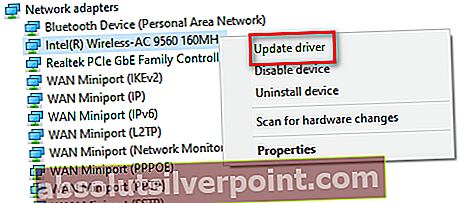
- Počkajte, kým sa zobrazí ďalšia ponuka (môže to trvať niekoľko sekúnd). Akonáhle to uvidíte, kliknite na Vyhľadajte automaticky aktualizovaný softvér ovládača.
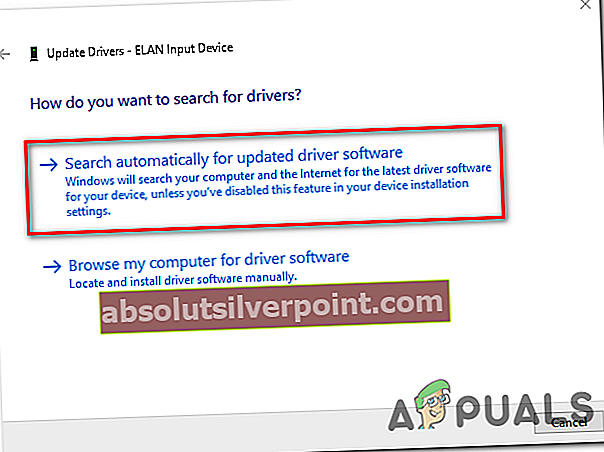
- Ak sa nájde nová verzia ovládača, podľa pokynov na obrazovke nainštalujte novú verziu, potom reštartujte počítač a pri ďalšom spustení systému skontrolujte, či sa problém vyriešil.
Ak stále vidíte „Rozšírenie ovládacieho panela nie je kompatibilné s verziou ovládača“ pri pokuse o otvorenie nastavení myši sa zobrazí chyba, prejdite nadol na nasledujúcu metódu.
Metóda 2: Preinštalovanie ovládača Synaptics
Ako je zrejmé z názvu chybového okna, táto chyba je nejako spojená s ovládačom Synaptics. Je pravdepodobné, že predvolený ovládač touchpadu, ktorý sa v súčasnosti používa, je ovládač Synaptics. Podľa dotknutých používateľov je vo väčšine prípadov „Rozšírenie ovládacieho panela nie je kompatibilné s verziou ovládača“ chyba sa vyskytne v dôsledku skutočnosti, že služba Windows Update sa nedávno pokúsila nahrať ovládač Synaptics, ale podarilo sa jej to iba čiastočne.
Mnoho postihnutých používateľov, ktorí zápasili s týmto problémom, uviedlo, že sa im problém nakoniec podarilo vyriešiť preinštalovaním najnovších ovládačov touchpadu do ich počítačov pomocou obrazovky Aplikácie a funkcie.
Tu je stručný sprievodca, ako to urobiť:
- Najskôr začnite vypnutím bezdrôtovej karty. Ak to chcete urobiť, kliknite na ikonu bezdrôtového pripojenia v pravej dolnej časti obrazovky a potom kliknutím na políčko spojené s Wi-Fi deaktivujte bezdrôtovú kartu.
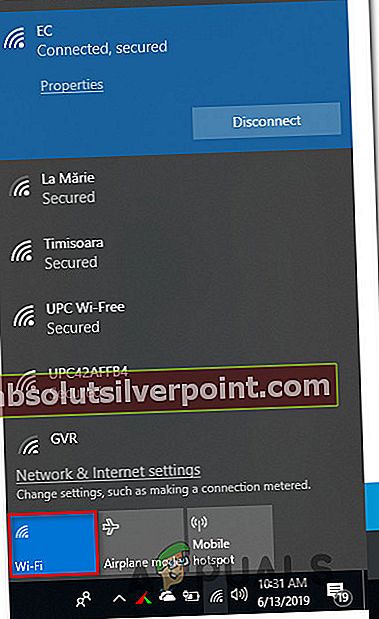
- Keď sa vám podarí deaktivovať bezdrôtovú kartu, stlačte Kláves Windows + R otvoriť a Bež dialógové okno. Ďalej zadajte „Appwiz.cpl“ a stlačte Zadajte otvoriť Programy a príslušenstvo okno.

- Potom, čo sa vám podarí dostať dovnútra Programy a príslušenstvo obrazovke, posuňte sa nadol zoznamom nainštalovaných aplikácií a nájdite ovládač Synaptics. Keď to uvidíte, kliknite na ne pravým tlačidlom myši a vyberte Odinštalovať.
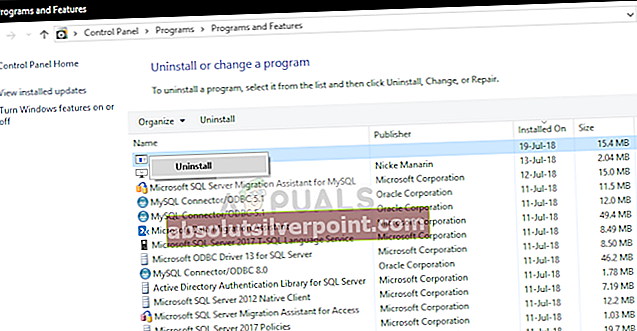
- Odinštalovanie dokončite podľa pokynov na obrazovke. Keď sa vám podarí odinštalovať ovládač Synaptics, reštartujte počítač.
- Po dokončení nasledujúcej postupnosti spustenia navštívte tento odkaz (tu) a stiahnite si najnovšiu verziu ovládača Synaptics. Po dokončení sťahovania dvakrát kliknite na spustiteľný súbor inštalácie a podľa pokynov na obrazovke dokončite inštaláciu najnovšej verzie ovládača Synaptics.
Poznámka: Po dokončení inštalácie počítač reštartujte manuálne, ak to neurobí automaticky. Na vykonanie týchto akcií môžete tiež použiť správcu zariadení.
- Po dokončení tejto poslednej spúšťacej sekvencie znova zapnite bezdrôtovú kartu (pomocou ikony na paneli úloh) a skontrolujte, či je problém teraz vyriešený.
Ak sa stále stretávate s „Rozšírenie ovládacieho panela nie je kompatibilné s verziou ovládača“ Pri pokuse o otvorenie nastavení myši sa zobrazí chyba, prejdite nadol na nasledujúcu metódu.
Metóda 3: Použitie nástroja Obnovovanie systému
Ak prvé dve metódy vo vašom konkrétnom prípade nefungovali, je veľmi pravdepodobné, že nedávna zmena, ktorú ste vynútili vo svojom počítači, nakoniec ovplyvní vaše ovládače myši. Ak „Rozšírenie ovládacieho panela nie je kompatibilné s verziou ovládača“ chyba sa začala objavovať len nedávno, Obnovenie systému by vám malo umožniť vrátiť zmenu.
Pretože je prakticky nemožné zostaviť zoznam všetkých potenciálnych vinníkov, ktorí by mohli tento problém spôsobiť, najlepším riešením pri riešení tohto problému je spoľahnúť sa na Obnovenie systému.
V takom prípade by ste mali použiť Obnovenie systému za účelom zvrátenia rušenia. Nezabúdajte, že predvolene sú všetky posledné verzie systému Windows nakonfigurované tak, aby pravidelne vytvárali nové body obnovenia. Ak ste toto správanie nezmenili, mali by ste nájsť také, ktoré sa blíži k dátumu, kedy ste sa začali stretávať s týmto problémom.
Tu je rýchly sprievodca používaním nástroja Obnovovanie systému na vyriešenie problému „Rozšírenie ovládacieho panela nie je kompatibilné s verziou ovládača“ chyba:
- Stlačte Kláves Windows + R otvoriť a Bež dialógové okno. Akonáhle ste vo vnútri Bež rámček, napíš „Rstrui“ a stlačte Zadajte otvoriť Obnovenie systému Ponuka.

- Akonáhle ste na počiatočnej Obnovenie systému obrazovke kliknite na Ďalšie pre prechod do ďalšieho menu.

- Na ďalšej obrazovke začnite operáciu začiarknutím políčka, ktoré je s ňou spojené Zobraziť viac bodov obnovenia. Keď sa vám podarí dokončiť tento krok, začnite porovnávať dátumy každého bodu obnovenia systému a vyberte dátum, ktorý je datovaný pred zjavením problému.

- Po výbere správneho systému kliknite na ikonu Skončiť dokončiť nastavenie. Niekoľko sekúnd potom, čo to urobíte, sa počítač reštartuje a pripojí sa predchádzajúci stav počítača.
- Po dokončení ďalšej postupnosti spustenia zopakujte akciu, ktorá predtým spôsobovala „Rozšírenie ovládacieho panela nie je kompatibilné s verziou ovládača“ chyba a uvidíte, či je problém teraz vyriešený.